
Si vous avez un grand nombre de points à livrer, le zoning devient essentiel pour organiser vos livraisons de manière efficace. Vous pouvez assigner des zones spécifiques à vos chauffeurs et leur attribuer les points de livraison correspondants dans leur secteur d'activité.
Aujourd'hui, nous allons découvrir comment fonctionne la gestion des zones sur Toncarton. Cette fonctionnalité est disponible dans Personnalisation > Zones.
1. Définir les zones par codes postaux
Vous pouvez créer autant de zones que vous le souhaitez.
Une zone peut inclure un ou plusieurs codes postaux.
Vous pouvez ajouter un code postal entier : par exemple, "75" correspondra à tous les codes postaux de Paris, tandis que "75013" ne correspondra qu'à un seul arrondissement parisien.

2. Définir des zones avec Google Mymaps
Pour un contrôle encore plus précis sur chacune de vos zones, utilisez la fonctionnalité KML avec Google Mymaps. Cette option vous permet de délimiter manuellement vos zones sur une carte, sans être limité par les codes postaux ou les villes. \ Une fois votre zone dessinée, vous pouvez facilement l'importer dans votre espace Toncarton.
Délimiter une zone sur Google MyMaps est très simple. Commencez par utiliser l'outil de traçage pour dessiner la zone souhaitée :

Nommez votre carte et ajoutez des détails pour une organisation optimale. Cliquez sur "Carte sans titre" pour personnaliser le nom de votre carte :

Nommez également la zone en cliquant sur celle-ci :

Pour exporter la zone, il vous suffit de cliquer sur les trois points verticaux, puis de sélectionner "Exporter au format KML/KMZ" :


Choisissez ensuite l’option pour "Exporter au format KML" :
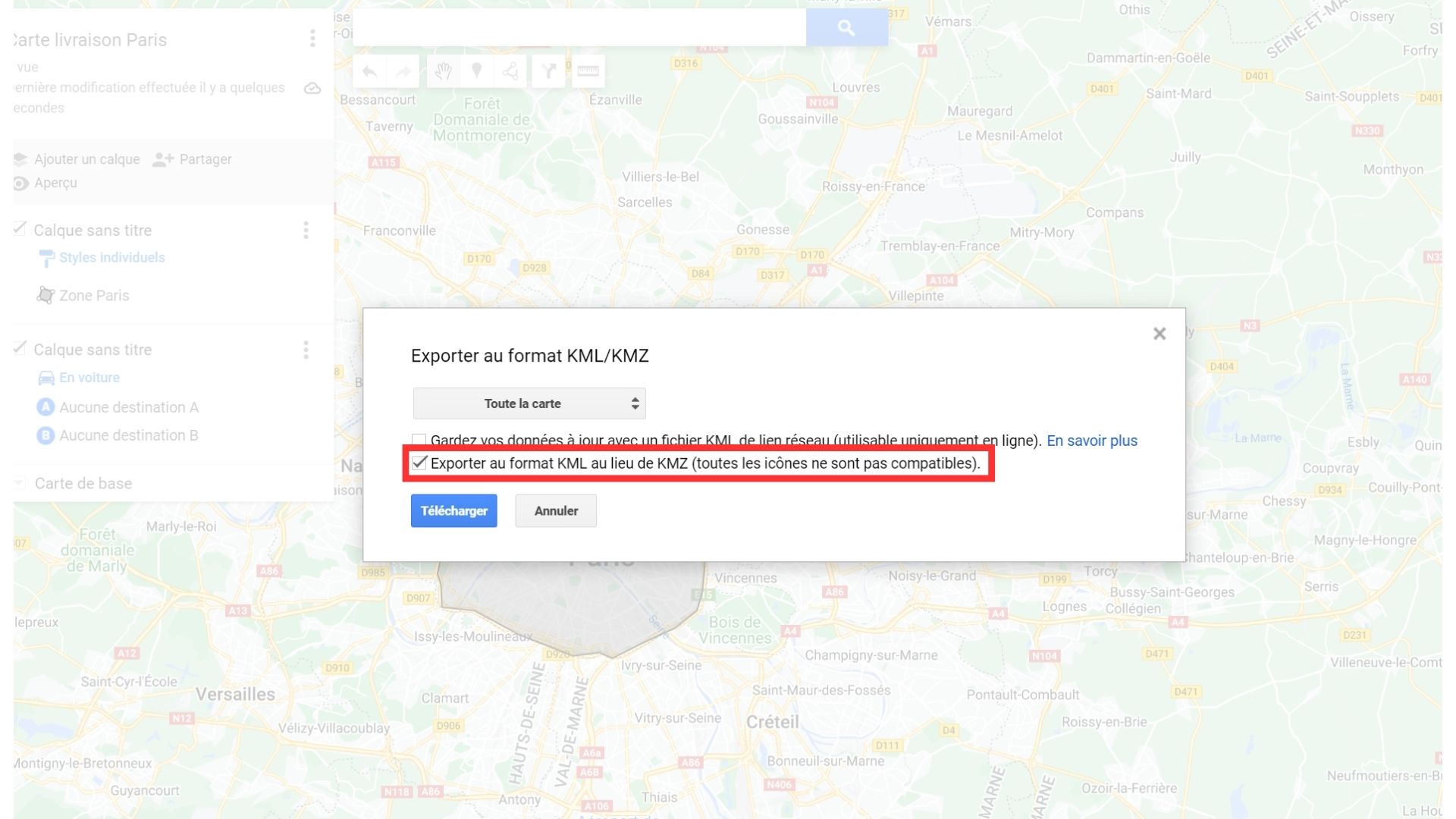
Enfin, pour importer la carte sur Toncarton, rendez-vous sur votre espace professionnel. Allez dans la rubrique "Personnalisation", puis "Zones", et cliquez sur "Importer Fichier KML".

Choisissez le fichier à importer, puis cliquez sur “Importer” :

3. Filtrer les expéditions
Il suffit de sélectionner les zones souhaitées et de cliquer sur "Filtrer".
et le resultat

Il est bien sûr possible de combiner le filtre des zones avec d'autres filtres (dates, tags, etc.). \ \ Vous pouvez ainsi sélectionner tous les points filtrés et effectuer des opérations groupées, comme les affecter à des tournées. \ \ Bonne optimisation à tous ! 🥳
